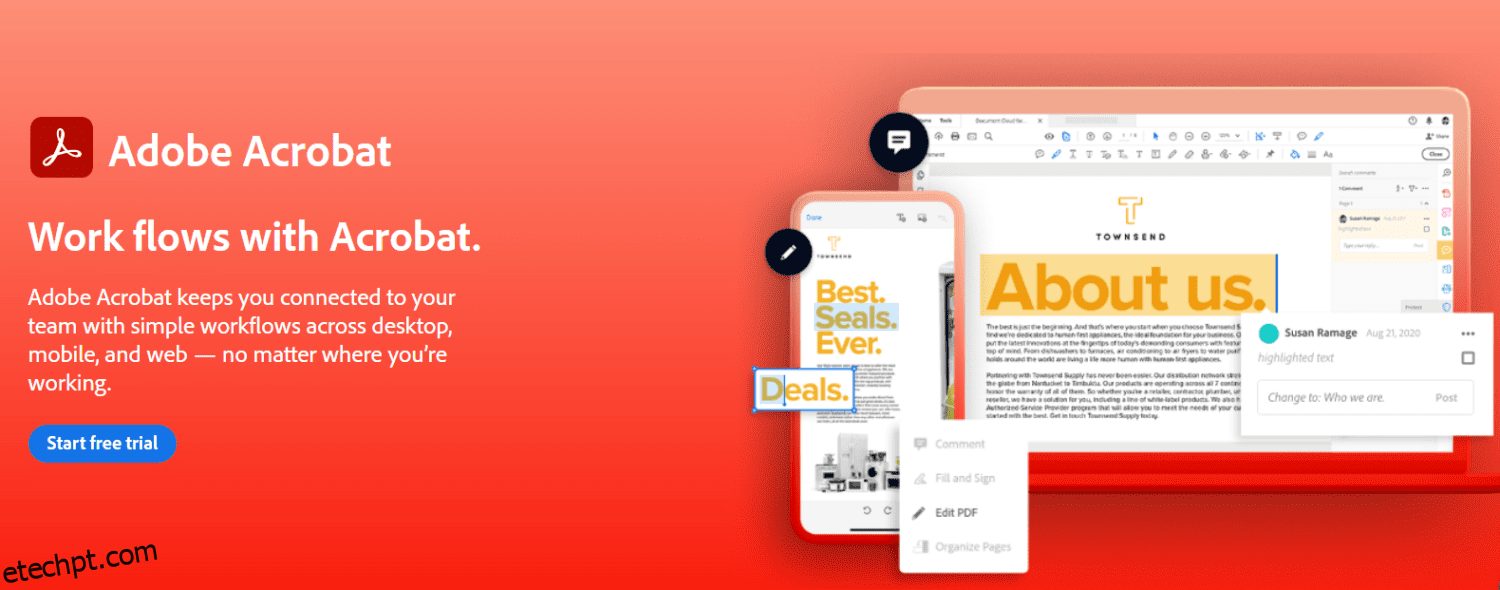Editar seus arquivos PDF pode ser muito mais fácil se você tiver as ferramentas certas para trabalhar.
PDF ou Portable File Document é um formato de arquivo amplamente utilizado em escritórios e sistemas de educação online. Isso porque, com o avanço digital, as pessoas estão mais inclinadas a ler livros online do que físicos. Os PDFs oferecem alternativas muito mais baratas e fáceis de manter aos papéis físicos. Hoje em dia, você pode ver que os PDFs estão amplamente disponíveis para download gratuito.
Os arquivos PDF são bastante fáceis de compartilhar por e-mails e apresentam conteúdo de maneira fácil de ler. Isso também ajuda a preservar a estrutura do conteúdo em vários dispositivos. Não importa qual dispositivo você esteja usando, um leitor poderá ver o mesmo layout.
Outra característica importante dos arquivos PDF, devido à qual eles são altamente populares é sua segurança. Os arquivos PDF vêm com um recurso de criptografia, permitindo que você proteja seu arquivo com senha. Desta forma, apenas a pessoa autorizada pode visualizar o arquivo; assim, o conteúdo do seu arquivo permanece seguro e protegido.
Além da conveniência que os PDFs oferecem, eles também têm uma limitação: sua natureza não editável. É possível copiar e imprimir o conteúdo de um arquivo PDF, mas não é possível editá-lo. É um elogio ao seu aspecto de segurança; no entanto, às vezes, pode ser necessário atualizar o arquivo. Você pode precisar adicionar notas a ele para referência e, para isso, precisa da capacidade de escrever nele.
Felizmente, existem várias maneiras disponíveis que permitem que você escreva em um arquivo PDF. Vamos explorar alguns dos métodos com os quais você pode escrever em um arquivo PDF e atualizá-lo facilmente.
últimas postagens
Usando o Adobe Acrobat DC
Adobe Acrobat DC é um pacote de software baseado em desktop que permite criar, visualizar e editar arquivos PDF, bem como imagens. Você pode editar o arquivo PDF usando seu desktop ou dispositivo móvel. A interface de edição fácil de usar permite que você escreva em um PDF rapidamente.
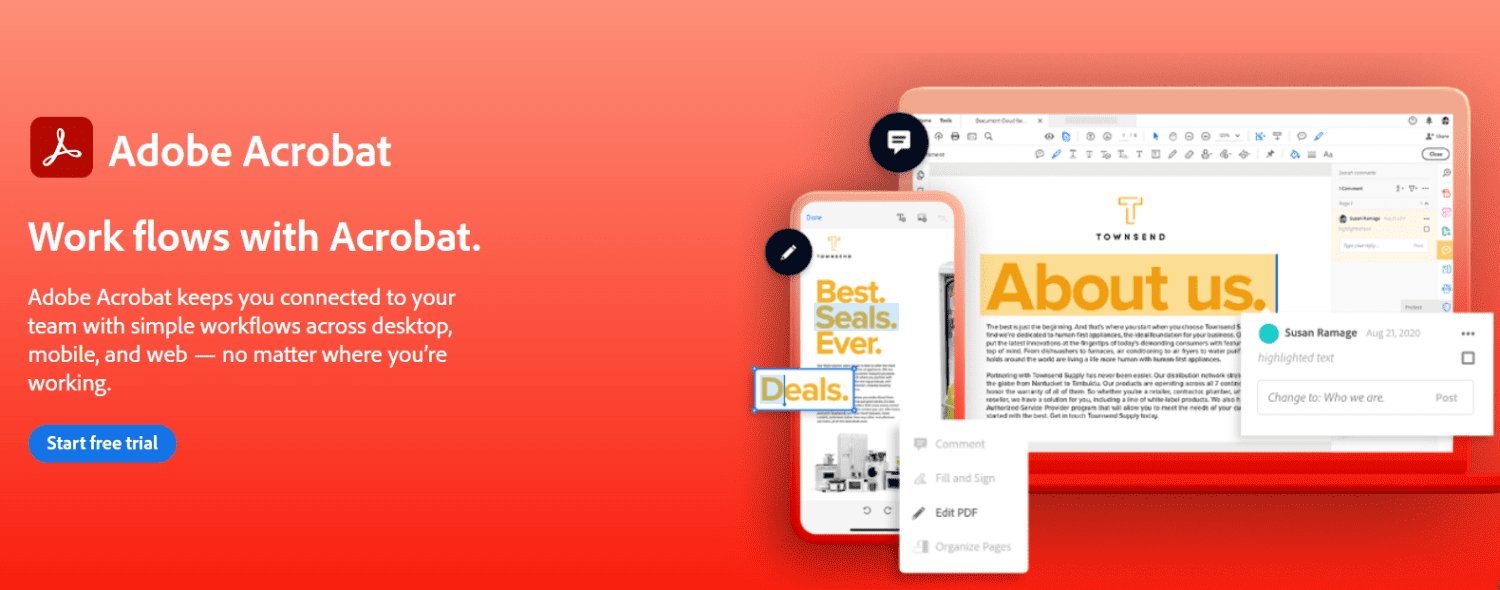
- Primeiro, você precisa baixar o Adobe Acrobat DC em seu site oficial.
- Quando o download e a instalação estiverem concluídos, abra o Adobe Acrobat DC e clique na opção ‘Arquivo’.
- No menu suspenso, selecione ‘Abrir’ para carregar o arquivo PDF que deseja editar.
- Selecione o menu ‘Ferramentas’ e escolha ‘Editar PDF’.
- Para editar o PDF, clique no ícone ‘Adicionar texto’. Você pode usar a barra de menu disponível no lado esquerdo da tela para editar o tamanho, cor e formato do conteúdo.
- Clique na opção ‘Salvar’ no menu ‘Arquivo’ para salvar as alterações. Você também pode renomear o arquivo antes de salvá-lo.
Você precisará de uma versão paga do Acrobat DC para poder editar arquivos PDF.
Como usar a visualização no macOS
O Preview é um software de visualização de PDF e imagens que funciona em um sistema operacional Mac. Vamos explorar as etapas envolvidas na edição de um PDF usando a Visualização.
- Abra o arquivo PDF que você deseja editar. Na barra de ferramentas de marcação, você verá um ícone de ‘Texto’; Clique nisso. Como alternativa a esta etapa, você também pode escolher Ferramentas>Anotar>Texto.
- Você verá um ícone de caixa de texto no meio do arquivo PDF indicado como ‘T’. Clique neste ícone e escreva o texto no campo da caixa de texto preta. Arraste e solte essa caixa de texto onde quiser adicionar texto no arquivo.
- Clique no ícone ‘A’ presente no lado direito do documento. Isso permitirá que você formate seu texto da maneira que desejar.
- Quando toda a edição estiver concluída, escolha a opção ‘Salvar’ na lista suspensa do menu ‘Arquivo’ para salvar todas as alterações.
Usando marcação no iPhone
Usando a opção de marcação nos iPhones, você pode facilmente fazer alterações nas imagens, capturas de tela e até nos arquivos PDF. Para editar um arquivo PDF no seu iPhone, siga estas etapas.
- Abra o arquivo PDF no seu iPhone no aplicativo Arquivos.
- Você poderá ver um pequeno ícone de ‘Marcação’ na forma de um marcador no canto superior direito do arquivo. Toque neste ícone.
- Você encontrará diferentes ferramentas de edição, como marca-texto, escala, caneta, lápis, etc. Se quiser adicionar texto ou explorar mais opções de edição, toque no ícone ‘+’.
- Você verá opções como Texto, Assinatura, Lupa, etc. Escolha a opção de acordo com sua necessidade de edição.
- Toque em ‘Concluído’ quando toda a edição estiver concluída.
Usando MS-Word
Os PDFs que consistem principalmente em texto são fáceis de editar usando o MS Word. Aqui estão as etapas envolvidas na escrita em um PDF usando o MS Word.
- Abra o MS Word.
- Escolha o menu ‘Arquivo’ e depois o botão ‘Abrir’ para abrir o arquivo PDF que deseja editar. Permita que o Word edite o arquivo.
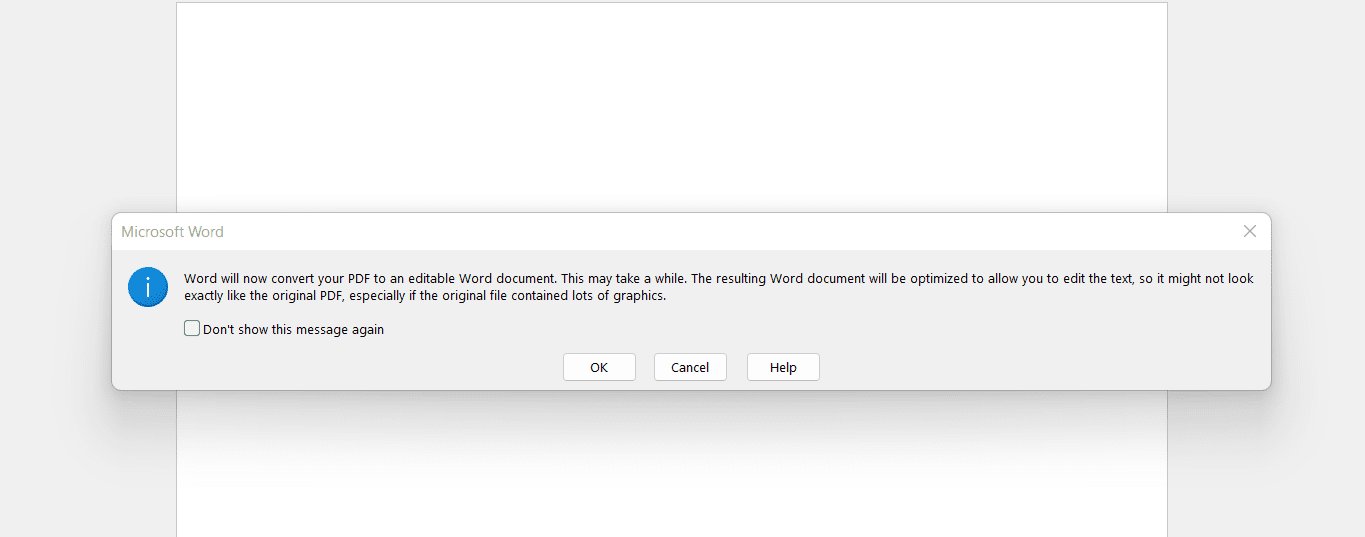
- O Word criará uma cópia duplicada deste arquivo PDF e o abrirá em um formato exibível. Ele não fará nenhuma alteração no arquivo PDF original.
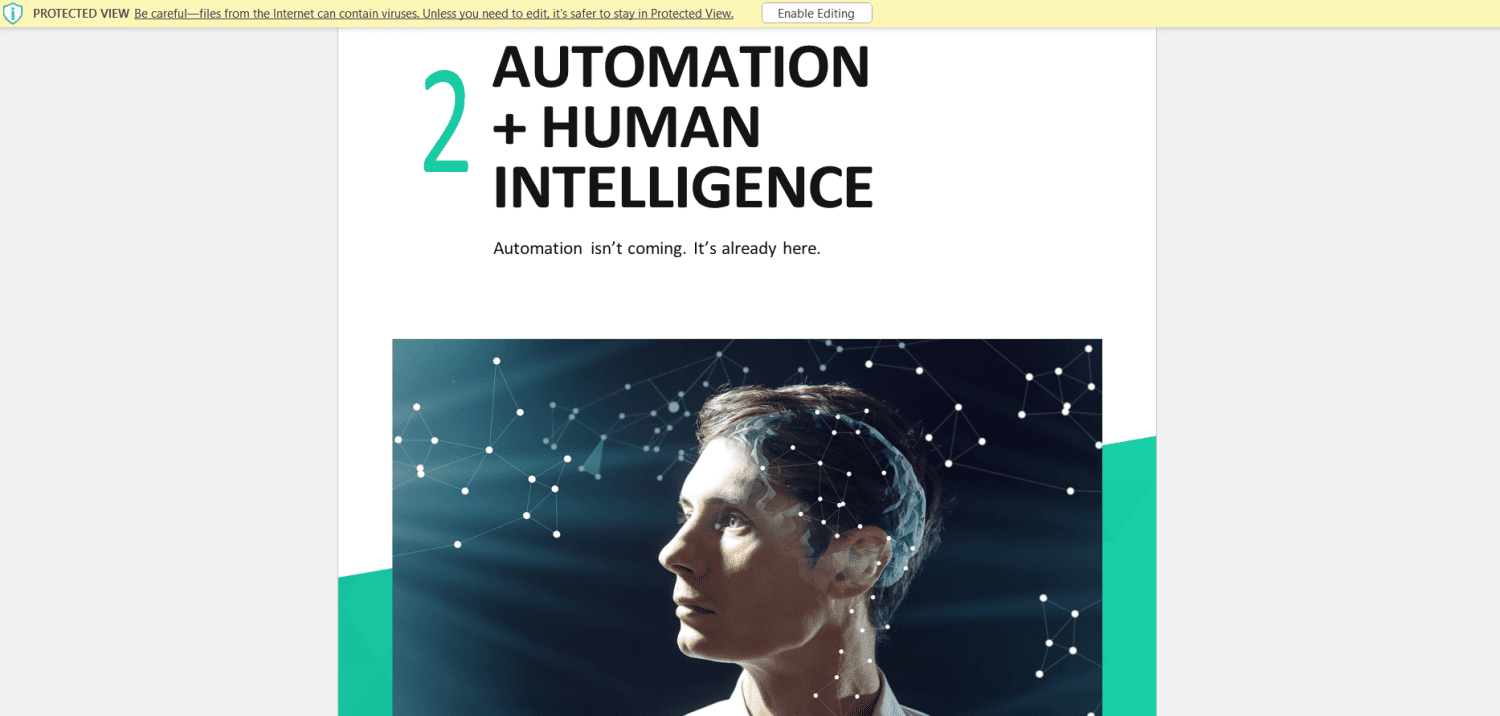
- Agora você pode editar facilmente o texto do seu arquivo PDF e aplicar a formatação necessária. Salve o arquivo editado como PDF ou documento do Word.
Esses métodos de edição de um arquivo PDF funcionam muito bem quando você precisa fazer pequenas edições. No entanto, eles têm várias desvantagens quando se trata de fazer edições em grande escala. Pode haver casos em que você precise preencher formulários PDF pesados, remover texto, editar ou remover texto de imagem, etc. Para isso, você precisa de um programa de software dedicado que torne a tarefa mais fácil e rápida.
Existem várias ferramentas disponíveis que permitem escrever em um PDF e fazer as alterações desejadas. Vamos explorar algumas das boas opções.
pdfFiller
O pdfFiller é uma maravilhosa ferramenta de edição de PDF que permite editar, armazenar e gerenciar arquivos PDF. É uma ferramenta baseada em armazenamento em nuvem com a qual você pode transformar seu arquivo PDF estático em um documento interativo. É uma ferramenta bastante fácil de usar. Usando esta ferramenta, você pode preencher rapidamente qualquer formulário PDF, contrato, detalhes fiscais, questionário, etc., sem complicações.
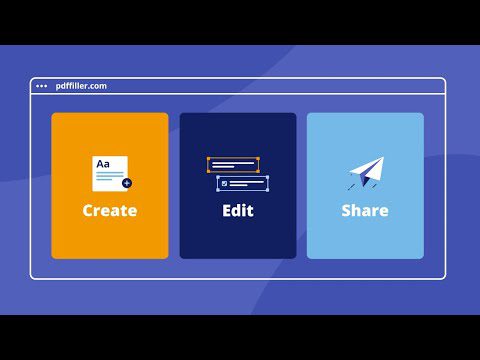
O pdFiller não apenas permite a edição de PDF, mas também permite que você compartilhe os arquivos de edição com sua equipe. Sua biblioteca online inclui cerca de 25 milhões de formulários preenchíveis, que você pode personalizar de acordo com suas necessidades. Você pode criar uma conta gratuita com o pdfFiller e obter acesso a uma avaliação gratuita de 30 dias. Após um teste de 30 dias, você pode selecionar entre três planos por mês. Todos os seus planos oferecem armazenamento em nuvem ilimitado.
Wondershare
Wondershare é uma ferramenta de edição de pdf simples de usar disponível para Windows, Mac, web e dispositivos móveis. Com esta ferramenta simplificada, você pode adicionar texto, fotos, formas e assinar a um arquivo PDF. Você pode editar o conteúdo existente alterando o tamanho, a cor, o estilo da fonte e muito mais. Também permite adicionar marcas d’água e links ao seu arquivo PDF.
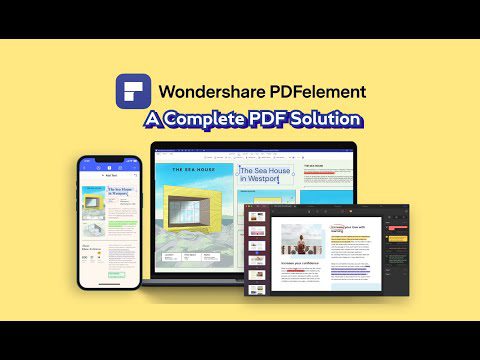
A Wondershare oferece soluções de edição de PDF com recursos capazes de atender às necessidades de todos os setores. Ele vem em diferentes versões para soluções de PDF para desktop, dispositivos móveis e baseadas em nuvem com recursos variados. Também está disponível para download gratuito com recursos limitados. Para recursos estendidos, você pode adquirir seus planos premium.
PDFChef
PDFChef da Movavi é um programa de edição de PDF multifuncional que permite fazer alterações no PDF da maneira desejada. Usando esta ferramenta, você pode adicionar ou editar texto ou imagens ao seu PDF e também reorganizar ou excluir páginas. O backup é feito com o armazenamento em nuvem da Movavi, usado para armazenar seus arquivos. Com este armazenamento em nuvem, você pode acessar facilmente seus documentos. Você também pode combinar arquivos provenientes de diferentes aplicativos, como Corel, Excel, Word, AutoCAD e muito mais.
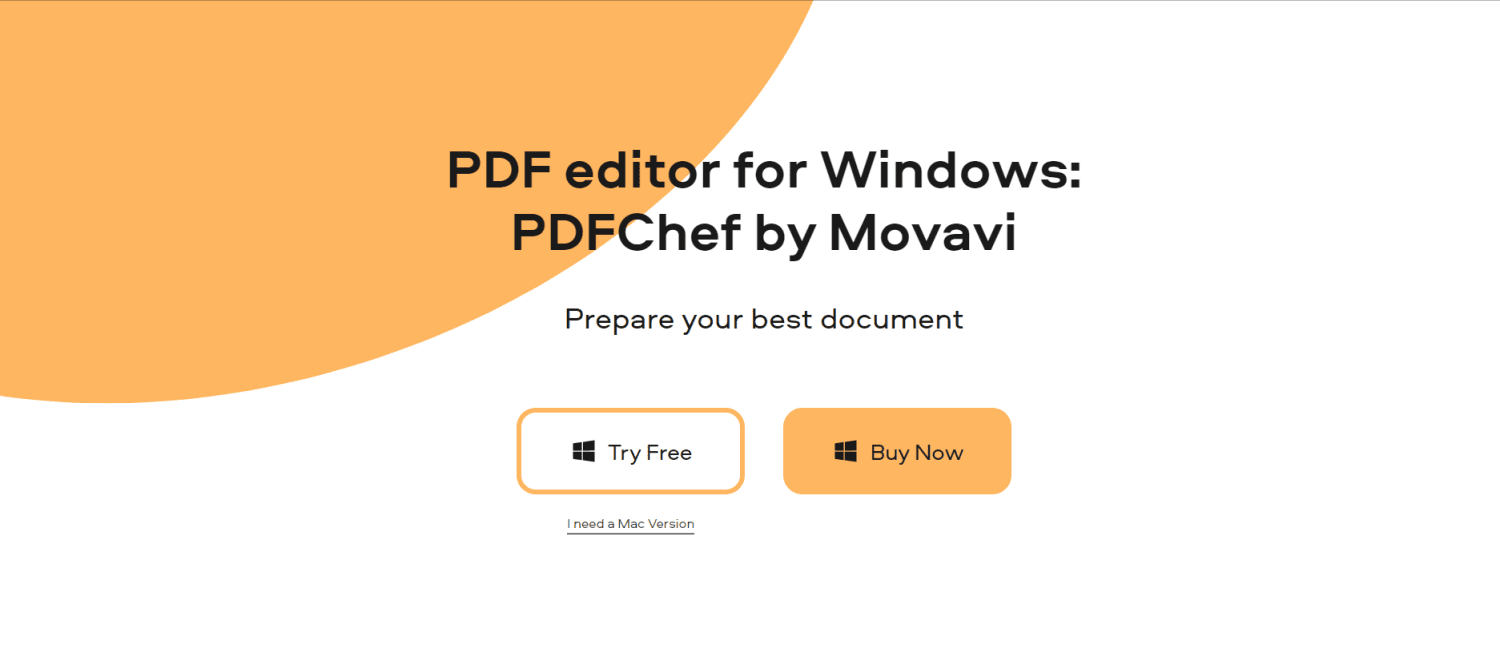
O PDFChef permite que você adicione sua assinatura ao arquivo PDF e, assim, prepare um contrato finalizado com bastante facilidade. Além da edição de PDF, esta ferramenta oferece acesso gratuito a PDFs online como trabalhos de pesquisa, ebooks, etc. Esta ferramenta está livre de qualquer vírus ou malware prejudicial, garantindo assim a segurança dos seus documentos.
Nitro
Nitro é um software pronto para empresas que permite criar, editar e mesclar arquivos PDF com facilidade. Além da criação e edição de PDF, garante a proteção de seus documentos aplicando permissão de usuário e criptografia.
Nitro permite a criação de arquivos PDF com seus modelos PDF fáceis de usar. Ele inclui todos os recursos frequentemente necessários para organizações, como assinatura em massa, trilhas de auditoria, colaboração em equipe, etc. Está disponível gratuitamente com recursos limitados. Para acessar todos os recursos avançados, você pode adquirir seus planos pagos.

Conclusão
Então, veja, essas são algumas opções excelentes para você escrever rapidamente em um arquivo PDF. Para requisitos simples de edição de PDF, os quatro primeiros métodos são ótimos. Para lidar com os pesados requisitos de edição de PDF de nível empresarial, é recomendável usar as ferramentas de terceiros listadas acima.